Jedwali la yaliyomo
Mara kwa mara, tunahifadhi aina mbalimbali za data katika Excel laha, na mara nyingi tunahitaji Kujumlisha kuongeza thamani za seli. Makala haya yatakuonyesha Njia ya mkato ya Excel Sum . Kwa sababu kujumlisha thamani za seli zilizopo kwenye safu mlalo na safu wima kwa kutumia fomula kunaweza kuchukua muda mwingi na pia inakuwa ngumu wakati wa kufanya kazi na idadi kubwa ya data.
Pakua Kitabu cha Mazoezi
Pakua kitabu cha kazi ulichopewa ili ujizoeze mwenyewe.
Jizoeze Sum Shortcut.xlsx
2 Mbinu Rahisi za Kujumlisha Excel yenye Njia ya mkato
1. Kwa kutumia kipengele cha AutoSum kujumlisha katika Excel
Katika Excel , tunaweza Kujumlisha thamani za seli kwa haraka sana kwa kutumia AutoSum kipengele. Utapata zana AutoSum katika kichupo cha Formula kama tu inavyoonyeshwa kwenye picha ifuatayo.
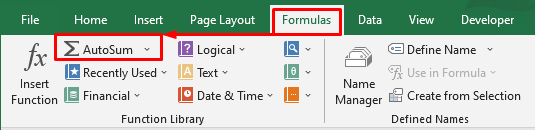
1.1 Ongeza Thamani za Seli katika Safu Mlalo Moja na Nyingi
Tuseme tunataka kukokotoa Jumla ya Alama ya Masomo 4 yaliyopatikana na kila mwanafunzi katika kipengele kilichotolewa. jedwali la data.

Hebu tufanye hesabu ya Safu Mlalo Moja kwanza.
HATUA:
14> 
- Sasa bofya zana ya AutoSum . Baada ya kubofya utaona kisanduku kilichochaguliwa kama kile kilichoonyeshwa kwa rangi nyekundu katika inayofuatapicha.
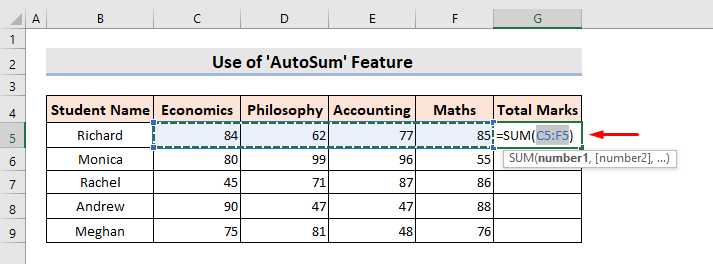
- Kisha bonyeza Enter .
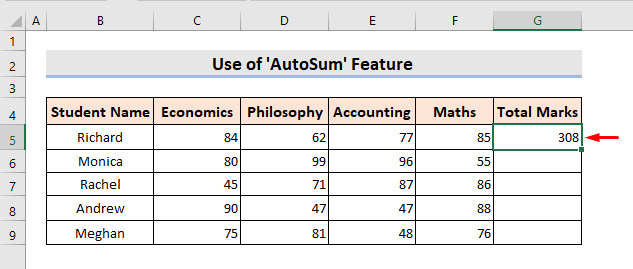
- Mwishowe, tumia zana ya Nchimbo ya Kujaza ili kupata jumla ya safu mlalo nyingine.

Tunaweza pia kupata Jumla ya Alama ya wanafunzi wote wanaotumia AutoSm zana katika Safu Mlalo Nyingi .
STEPS:
- Mwanzoni, chagua visanduku vya safu mlalo zote ambapo ungependa kupata jumla.
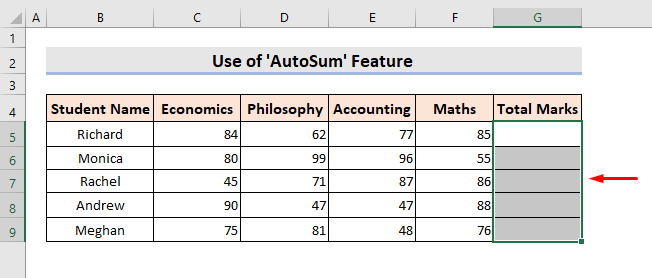
- Kisha ubofye AutoSum chombo. Baada ya kubofya, utaona matokeo yote sahihi katika visanduku vilivyochaguliwa.

Soma Zaidi: Jinsi ya Kujumlisha Uliochaguliwa. Seli katika Excel (Njia 4 Rahisi)
1.2 Vizuizi vya Njia ya mkato ya Excel AutoSum katika Safu
Kuna vikwazo katika Excel AutoSum chombo. Ikiwa una data yoyote inayokosekana katika safu mlalo unayotaka kukokotoa jumla, AutoSum zana itatoa matokeo kwa kuongeza tu thamani zilizopo upande wa kulia wa kisanduku tupu.
Katika jedwali lifuatalo, chagua Kiini G5.

Na kisha ubofye AutoSum .

Baada ya kubofya Enter , inarudisha thamani 85 ambayo ndiyo thamani pekee iliyopo baada ya kisanduku tupu. Haikuongeza thamani za safu mlalo yote.

Lakini tunaweza kushinda kizuizi hiki kwa urahisi hata kama thamani yoyote ya seli haipo.
1>HATUA:
- Chagua safu mlalo yote unayotaka kukokotoakwanza.
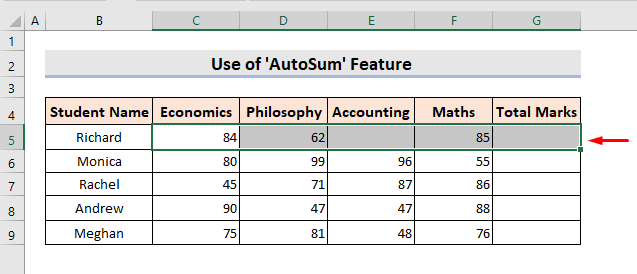
- Kisha ubofye AutoSum .

Soma Zaidi: Njia za Mkato za Jumla katika Excel (Njia 3 za Haraka)
1.3 Kuongeza Thamani za Seli katika Safu Wima Moja na Nyingi
Sasa tunataka kuongeza thamani zilizopo kwenye safu ili kupata Jumla ya Alama za masomo 4 ya wanafunzi.
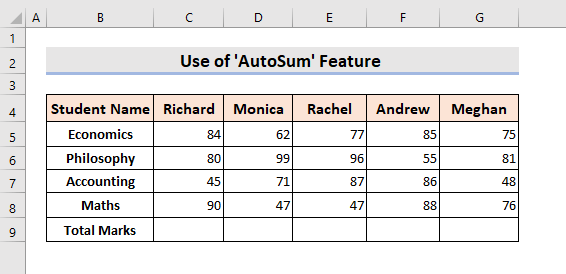
Kwanza, hebu tufanye hesabu ya Safuwima Moja .
HATUA:
- Ili kupata jumla ya thamani katika 3rd Safuwima , kwanza chagua Cell C9 .
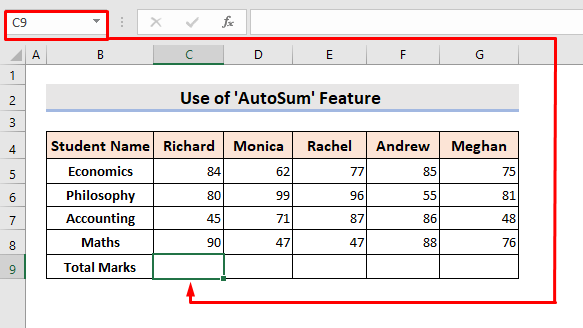
- Baada ya hapo, bofya kipengele cha AutoSum .

- Kisha bonyeza Enter . Kwa hivyo utapata kwa urahisi Jumla .

- Tumia Nchi ya Kujaza zana baada ya hapo . Na kwa hivyo utapata matokeo ya Safuwima pia.

Kuna njia nyingine ya haraka sana ya kupata jumla ya zote safu wima mara moja.
STEPS:
- Kwanza, chagua visanduku vya safu wima, ambapo ungependa kupata matokeo.

- Kisha ubofye AutoSum . Na kama hivyo, utapata jumla sahihi ya safu wima husika.

Soma Zaidi: Jinsi ya kufanya Jumla ya Safu wima katika Excel (Mbinu 7)
1.4 Mapungufu ya Njia ya mkato ya Excel AutoSum katikaSafu wima
Ikiwa kuna kisanduku chochote tupu katika safu wima unayotaka kukokotoa, kipengele cha Excel AutoSum kitarudisha matokeo kwa kuongeza thamani zilizopo chini ya kisanduku tupu. Itapuuza thamani zote zilizopo kwenye seli zilizo juu ya kisanduku tupu. Hiki ndicho kikomo cha AutoSum zana.
Katika jedwali lifuatalo la data chagua Kiini G9 ili kujua jumla ya Safu wima ya 7 .
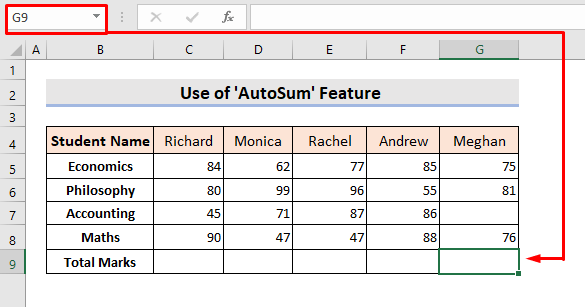
Na kisha, bofya AutoSum .
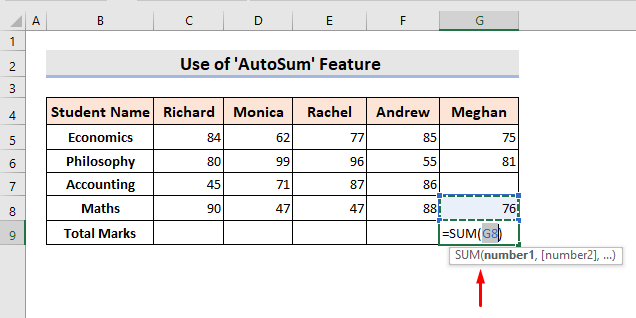
Baada ya ukibonyeza Enter , hurejesha tu thamani 76 kwani ndiyo thamani pekee iliyopo chini ya kisanduku tupu.
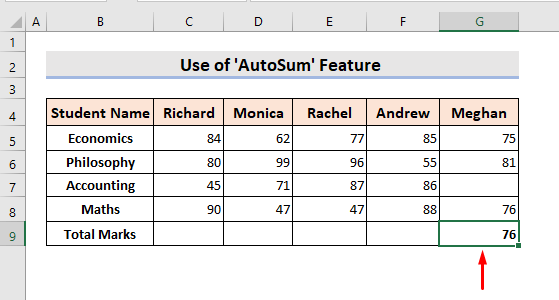
Lakini sisi inaweza kuondokana na kizuizi kufuatia hatua chache zilizotolewa hapa chini.
HATUA:
- Mwanzoni, chagua safu nzima.
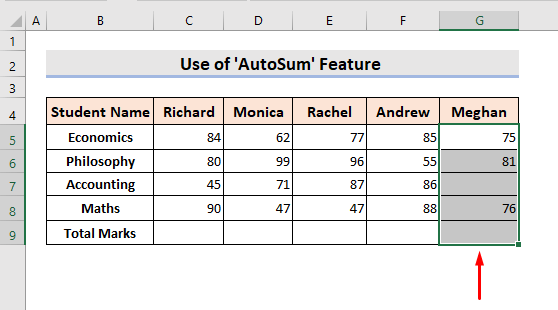
- Ifuatayo, bofya kipengele cha AutoSum . Kwa njia hii, unaweza kushinda kizuizi bila juhudi na kupata matokeo unayotaka.

Soma Zaidi: SUM Puuza N/ A in Excel (Njia 7 Rahisi Zaidi)
Visomo Sawa
- Jinsi ya Kuongeza Nambari katika Excel (Njia 2 Rahisi)
- Jumla Hadi Mwisho wa Safu katika Excel (Njia 8 Muhimu)
- Jinsi ya Kujumlisha Seli za Rangi katika Excel (Njia 4) 16>
- [Imerekebishwa!] Excel SUM Formula Haifanyi Kazi na Inarejesha 0 (3 Solutions)
- Jinsi ya Kujumlisha Seli Zinazoonekana Pekee katika Excel (Njia 4 za Haraka)
2. Inatumia Njia ya Mkato ya Kibodi ‘Alt + =’ kwaJumlisha katika Excel
Mchakato mwingine mzuri na wa haraka wa Jumla katika Excel ni kutumia Kibodi njia ya mkato Vifunguo ' Alt ' na ' = ' pamoja. Inabidi ubonyeze na ushikilie kitufe cha ‘ Alt ’ ambacho kimewekwa alama kama 1 katika picha iliyo hapa chini. Wakati ukiishikilia inabidi ubonyeze kitufe cha ' = ', kilichotiwa alama kama 2 katika picha na itafanya Jumla .

2.1 Jumuisha Thamani za Seli katika Safu Mlalo Moja na Nyingi
Hapa, tunataka kupata Jumla ya Alama ya Masomo 3 yaliyopatikana na wanafunzi.

Kwanza, tujue Jumla ya Alama ya Richard .
HATUA:
- Mwanzoni, chagua Kiini F5 .

- Kisha ubonyeze chini ' Alt ' na ' = ' kwa pamoja.
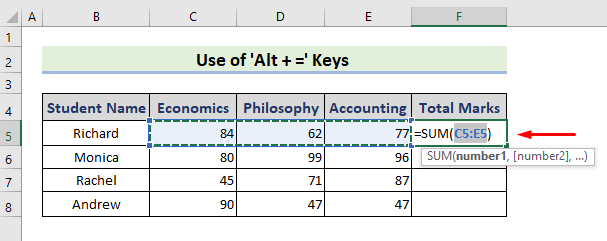

- Mwisho tumia Nchi ya Kujaza chombo kwa seli zinazofuata. Itarudisha kwa urahisi jumla ya safu mlalo nyingine pia.
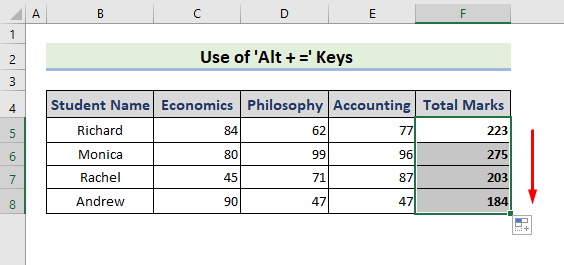
Lakini ukitaka kupata jumla ya safu mlalo pamoja, fuata hatua hizi.
STEPS:
- Kwanza kabisa, chagua visanduku vya safu mlalo zote ambapo ungependa kupata Jumla .

- Baadaye, bonyeza chini ' Alt ' na ' = ' pamoja. Kwa njia hii unaweza kupata jumla ya safu zote husika sanaharaka.
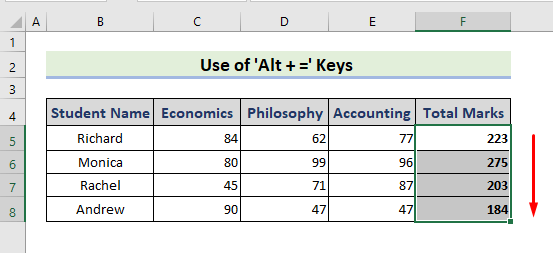
Soma Zaidi: Jinsi ya Kujumlisha Safu Mlalo Nyingi katika Excel (Njia 4 za Haraka)
2.2 Excel 'Alt + =' Njia ya mkato katika Vikomo vya Safu
Katika Excel ' Alt + = ' funguo za njia ya mkato, kuna mapungufu. Ikiwa una data yoyote inayokosekana katika safu mlalo na unataka kukokotoa jumla, vitufe vya ' Alt + = ' vitatoa matokeo kwa kuongeza tu thamani zilizopo upande wa kulia. upande wa seli tupu. Itapuuza tu thamani zilizopo upande wa kushoto wa kisanduku tupu.
Hapa, chagua Kiini F5 .

Na kisha ubonyeze vitufe vya ' Alt + = '.

Baada ya kubonyeza Ingiza inarudi 77 , thamani iliyopo upande wa kulia wa kisanduku tupu.
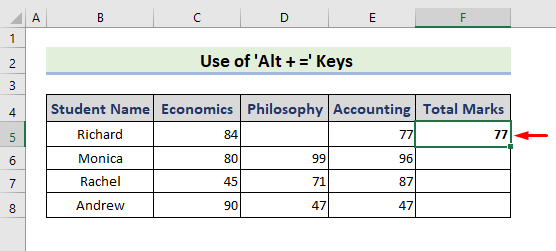
Ili kuondokana na kizuizi hiki, fuata hatua zilizotolewa hapa chini.
HATUA:
- Kwanza, chagua safu mlalo yote.

- Kisha ubonyeze chini' ' Alt + = ' vitufe. Itajumlisha thamani zote zilizopo kwenye safu mlalo na kurudisha matokeo sahihi.

Soma Zaidi: Jinsi ya kufanya Jumla ya Safumlalo katika Excel (Njia 9 Rahisi)
2.3 Ongeza Thamani za Seli katika Safu Wima Moja na Nyingi
Hapa, tunataka kuongeza thamani zilizopo katika safu ili kupata Jumla ya alama ya Masomo 3 ya wanafunzi.
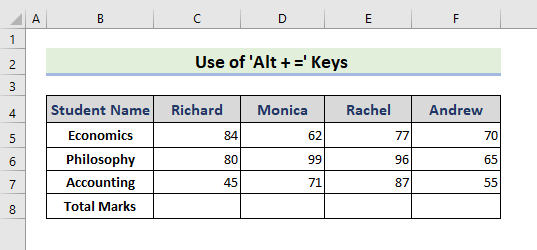
Hebu tupate Jumla ya Safu Wima Moja kwanza.
HATUA:
- Mwanzoni, chagua Kiini F8.

- Baada ya hapo, bonyeza chini ' Alt ' na ' = ' pamoja.

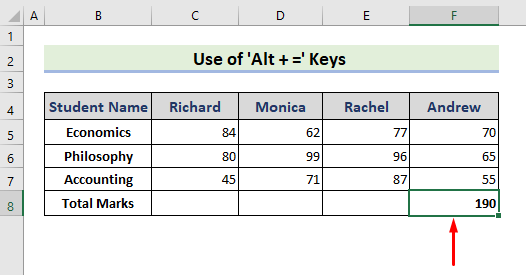
- Sasa tumia Jaza Shikilia zana. Itarudisha kwa urahisi jumla ya safu wima zingine pia.

Ikiwa ungependa kupata jumla ya safu wima zote pamoja, fuata hatua hizi.
STEPS:
- Mwanzoni, chagua visanduku vya safu wima zote ambapo ungependa kupata Jumla .

- Na kisha, bonyeza ' Alt ' na ' = ' vitufe pamoja.
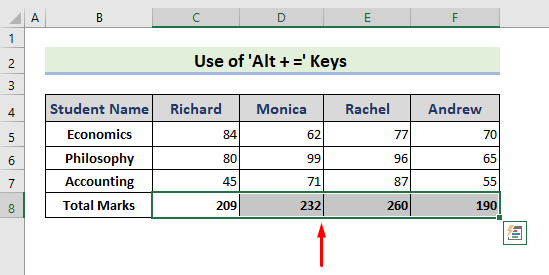
Kwa njia hii unaweza kupata jumla ya safu wima zote husika kwa urahisi sana.
Soma Zaidi: Jinsi ya Kujumlisha Safu na safu wima Nyingi katika Excel
2.4 Mapungufu ya Excel 'Alt + =' Njia ya mkato katika Safu
Kuna baadhi ya vikwazo katika Excel ' Alt + = ' vitufe vya njia ya mkato. Ikiwa una data yoyote inayokosekana katika Safuwima unataka kukokotoa Jumla , vitufe vya njia ya mkato vya ' Alt + = ' vitakupa. matokeo kwa kuongeza tu maadili yaliyopo chini ya seli tupu. Itapuuza thamani zilizopo juu ya kisanduku tupu.
Hapa, chagua Kiini F8 .

Kisha ubonyeze ' Alt + = ' vitufe pamoja.

Baada ya kubonyeza Ingiza , inarudi 55 , thamani iliyopo chini ya kisanduku tupu.

Fuata hatua zilizo hapa chini ili kushinda kizuizi hiki.
HATUA :
- Chagua safu wima nzima kwanza.

- Baadaye, bonyeza chini ' Alt + = ' vitufe. Itaongeza thamani zote zilizopo kwenye safu na kurudisha matokeo sahihi.

Hitimisho
Sasa unajua jinsi ya kujumlisha. thamani za seli kwa kubofya tu au ufunguo wa njia ya mkato kwa kutumia AutoSum kipengele au “ Alt + = ” vitufe katika Excel . Usisahau kudondosha maoni, mapendekezo, au maswali kama unayo katika sehemu ya maoni hapa chini.

